Quando e como criar rascunhos de pedidos da Shopify para sua loja
Publicados: 2022-08-18No processo de compra de produtos da sua loja Shopify, não apenas os clientes podem criar o pedido e efetuar o pagamento, mas também os proprietários. Você pode criar um rascunho de pedido da Shopify para seu cliente e informar a fatura por e-mail. É o mesmo que os compradores se fazem e se tornará um pedido oficial caso você concorde com o pagamento dos compradores. Este é um recurso poderoso, então, no tópico de hoje, mostraremos como criar rascunhos de pedidos para sua loja Shopify.
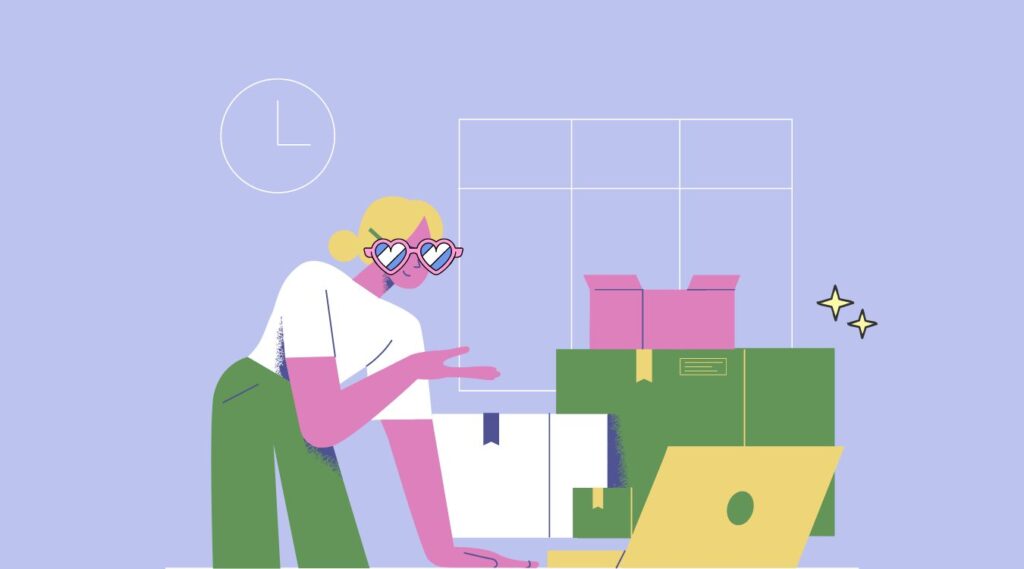
Um resumo sobre como criar rascunhos de pedidos da Shopify
Para o benefício do seu cliente, esboce um pedido e, em seguida, envie-lhe uma fatura. Um link para o checkout, onde seu cliente pode pagar pelo pedido, é incluído automaticamente na fatura.
Os rascunhos de pedidos podem incluir os seguintes detalhes:
- Um único ou vários itens
- Descontos no pedido completo ou em mercadorias específicas
- Custos de envio
- Impostos relevantes
- Um consumidor
- Tag
- Mercado
Você pode utilizar rascunhos de pedidos para concluir as seguintes tarefas:
- Para receber dinheiro em compras feitas por telefone, pessoalmente ou por e-mail, crie um pedido.
- Os clientes podem pagar as faturas clicando em um link de checkout seguro.
- Para indicar despesas extras ou produtos que não estão visíveis em seu inventário, use itens personalizados.
- Você pode fazer novos pedidos manualmente de qualquer um dos seus canais de vendas ativos.
- Vender mercadorias com prejuízo ou pechincha.
- Aceite pré-encomendas.
- Os pedidos podem ser salvos como rascunho para que o trabalho possa continuar mais tarde. Na página Rascunhos do seu admin da Shopify, você encontra seus rascunhos de pedidos salvos.
Como criar pedidos em formato de rascunho para sua loja Shopify
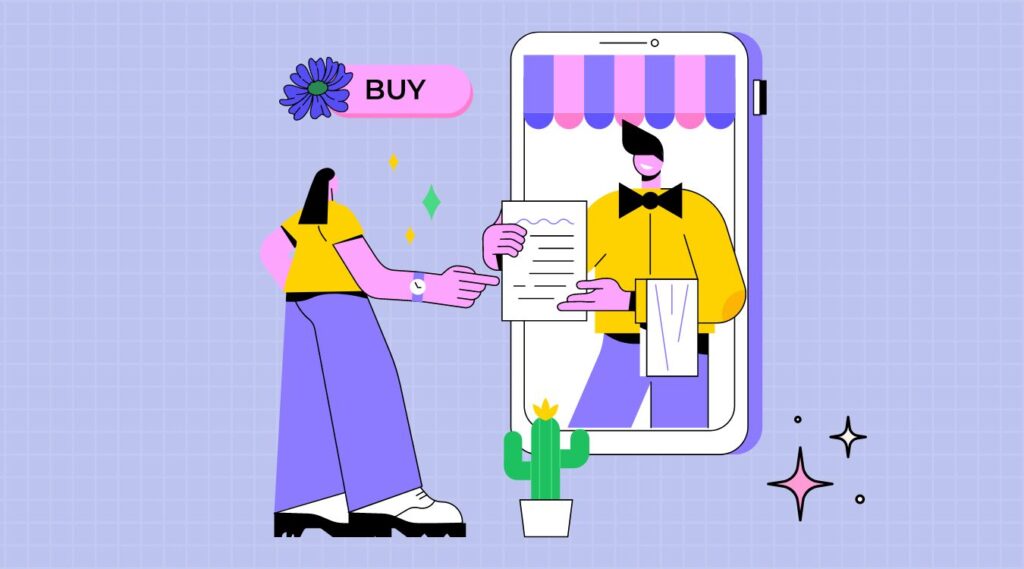
Montar rascunhos de pedidos
- Venha para Pedidos do seu admin da Shopify.
- Em seguida, selecione Criar pedido.
- Encomende as coisas que você quer.
- Faça o pedido específico:
- Adicionar um cliente
- Aplicar reduções
- Ative ou desative os impostos.
- Adicionar uma nota ou etiquetas
- Altere o mercado para que uma nova moeda local seja exibida.
- Escolha um dos seguintes?
- Envie ao cliente uma fatura. Um link para o checkout onde seu cliente pode pagar pelo pedido é incluído automaticamente na fatura.
- Aceite o pagamento do cliente.
- Especifique as condições de pagamento.
- Para editar o pedido posteriormente na página Rascunhos, salve-o como rascunho.
Além disso, você pode usar perfis de clientes pré-existentes para criar pedidos com informações do cliente já preenchidas.
Adicionar produtos
- Na página Rascunhos em seu admin da Shopify, acesse o rascunho do pedido.
- Escolha uma das seguintes ações na seção Detalhes do pedido:
- Digite o nome do item que deseja incluir em seu pedido.
- Para navegar em uma lista de produtos e coleções em sua loja, selecione Procurar produtos.
- Ao selecionar Adicionar item personalizado, um item personalizado pode ser criado para o pedido.
- Verifique cada um dos itens ou variantes específicos que você deseja adicionar ao pedido.
- Adicione ao pedido clicando. Pressione o botão X ao lado de um produto na seção Detalhes do pedido para excluí-lo do pedido.
- Verifique quantas coisas você tem no pedido. Ao tentar fazer o check-out, você verá uma notificação alertando sobre um problema de estoque se você adicionar um produto com estoque zero e o produto não permitir vendas em excesso.
- Opcional: clique em Reservar itens e escolha por quanto tempo deseja que os itens sejam reservados para reservar os produtos listados em uma fatura ou rascunho de pedido. Isso não altera os níveis reais de estoque das mercadorias em seu admin da Shopify, mas reserva todos os itens para os quais o rastreamento de estoque está ativado.
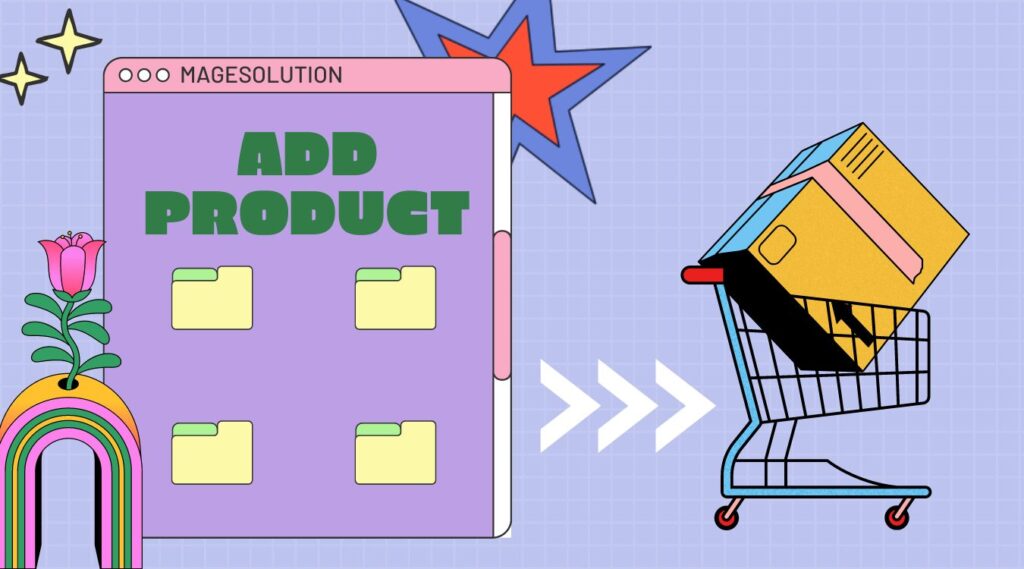
Adicionar etiquetas
Ao adicionar tags, você pode categorizar seus pedidos de outras maneiras além de serem pagos, recebidos e concluídos. Os pedidos podem ser filtrados por tags e a visualização do pedido para cada tag pode ser salva para que você possa acessar facilmente esses pedidos no futuro.

Passos:
- Na página de pedidos do seu admin da Shopify, acesse o pedido.
- Coloque os nomes das tags, separados por vírgulas. O número máximo de caracteres (letras e números inteiros) permitidos em uma tag de pedido é 40.
- Clique em Exibir todas as tags para escolher entre as tags usadas anteriormente. Para adicionar novas tags ao pedido, clique em cada uma e pressione Aplicar alterações.
- Pressione Salvar.
Você pode gostar:
>> Maneiras úteis de obter avaliações mais positivas para sua loja Shopify
Adicionar um cliente a um rascunho de pedido
- Na página de pedidos do seu admin da Shopify, acesse o pedido.
- Comece a digitar o nome de um cliente atual ou digite o nome de um novo cliente na área Localizar ou criar um cliente.
- Para adicionar o cliente ao pedido, clique no cliente.
- Clique em Criar um novo cliente se estiver adicionando um novo cliente.
- Crie um novo cliente e preencha os dados necessários.
- Para salvar um cliente, clique. Este cliente está disponível em sua loja.
- Pressione Salvar.
Atualizar os detalhes de contato de um cliente
- Na página de pedidos do seu admin da Shopify, acesse o pedido.
- Escolha Editar ao lado do e-mail, endereço de entrega ou endereço de cobrança do cliente na seção Cliente do pedido.
- Faça os ajustes necessários.
- Pressione Salvar.
Ao decidir sobre as condições de pagamento, você pode selecionar uma das seguintes opções
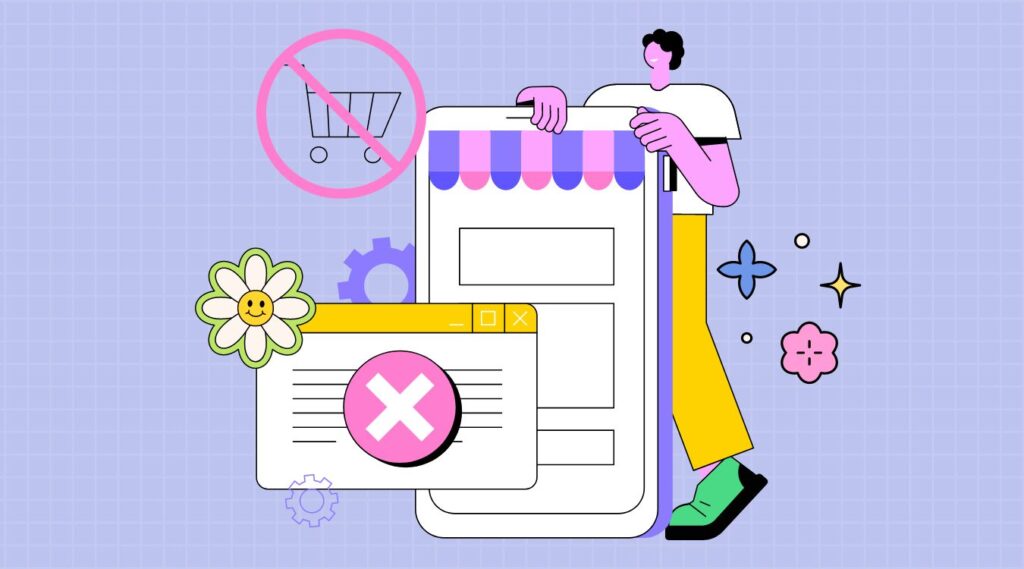
- Vencimento no recebimento: Selecione esta opção para efetuar o pagamento no dia em que seu cliente receber a fatura.
- Prazo líquido: Use esta opção para especificar o número de dias a partir da data de emissão que o pagamento deve ser feito. Por exemplo, se você selecionar Dentro de 30 dias, o prazo de pagamento será definido para 30 dias após a data de emissão. Depois de escolher uma opção de prazo líquido, a data de emissão, que por padrão é definida para a data atual, pode ser alterada.
- Prazo fixo: Selecione esta opção para designar uma data específica para o vencimento do pagamento.
Passos:
- Na guia Rascunhos do seu admin da Shopify, abra o pedido.
- Selecione Pagamento devido mais tarde na seção Pagamento.
- Escolha entre as condições de pagamento disponíveis:
- Selecione Vencimento no recebimento para efetuar o pagamento no dia seguinte à emissão da fatura.
- Escolha uma das seleções Dentro de dias, insira a data de emissão e, em seguida, escolha um período de tempo após o qual o pagamento será devido.
- Selecione Data fixa e insira a Data de pagamento para efetuar o pagamento em um dia especificado.
- Escolha Criar pedido.
Aceitar pagamento
Marcar pagamento como pago
Passos:
- Abra o pedido na página Rascunhos do seu admin da Shopify.
- Em seguida, selecione Receber pagamento.
- Para marcar como pago, clique.
- Opcional: Atualize o valor se o valor do Valor recebido for diferente da soma que você obteve.
- Em seguida, selecione Criar pedido.
- Na aba Pedidos, você pode acessar o pedido que criou.
Aceite pagamentos com cartão de crédito
Você pode receber o pagamento do pedido com cartão de crédito se tiver as informações de cobrança do seu cliente ou se ele estiver disponível para enviá-lo por conta própria. Somente o Shopify Payments oferece suporte a essa forma de pagamento.
Passos:
- Na guia Rascunhos do seu admin da Shopify, abra o pedido.
- Em seguida, selecione Receber pagamento.
- Clique em Cartão de crédito para pagar.
- Insira os detalhes de cobrança e cartão de crédito do cliente.
- Para terminar de configurar sua forma de pagamento e começar a criar o pedido a partir do rascunho do pedido, clique em Cobrar.
Conclusão
Esta é a última informação que queremos compartilhar com você. Para resumir, passamos por 2 partes principais:
- Um resumo sobre como criar rascunhos de pedidos da Shopify
- Como criar rascunhos de pedidos para sua loja Shopify
Você acha que esta análise é útil para você? Se você tiver alguma dúvida ou ideia interessante, envie-nos através do formulário de contato. Ficamos muito felizes quando podemos ouvir suas opiniões. Ou deseja simplificar o processo de desenvolvimento da loja Shopify, nosso serviço de personalização da Shopify será sua melhor escolha.
